Maison >tutoriels informatiques >Navigateur >Comment activer les cookies dans Firefox
Comment activer les cookies dans Firefox
- WBOYWBOYWBOYWBOYWBOYWBOYWBOYWBOYWBOYWBOYWBOYWBOYWBavant
- 2024-01-29 22:21:332385parcourir
L'éditeur PHP Zimo vous présentera comment activer la fonction Cookie dans le navigateur Firefox. En tant que technologie Web couramment utilisée, les cookies jouent un rôle important dans la navigation sur le Web. L'activation de la fonction cookie peut rendre la page Web plus personnalisée et plus pratique, mais nous pouvons parfois rencontrer des situations dans lesquelles les cookies ne peuvent pas être utilisés. Ci-dessous, nous présenterons en détail comment activer les cookies dans le navigateur Firefox, afin que vous puissiez facilement profiter d'une meilleure expérience en ligne.
Comment activer les cookies dans Firefox
1. Ouvrez Firefox, cliquez sur l'icône des trois barres horizontales en haut à droite pour plus d'options et sélectionnez « Paramètres » dans le menu contextuel ci-dessous.
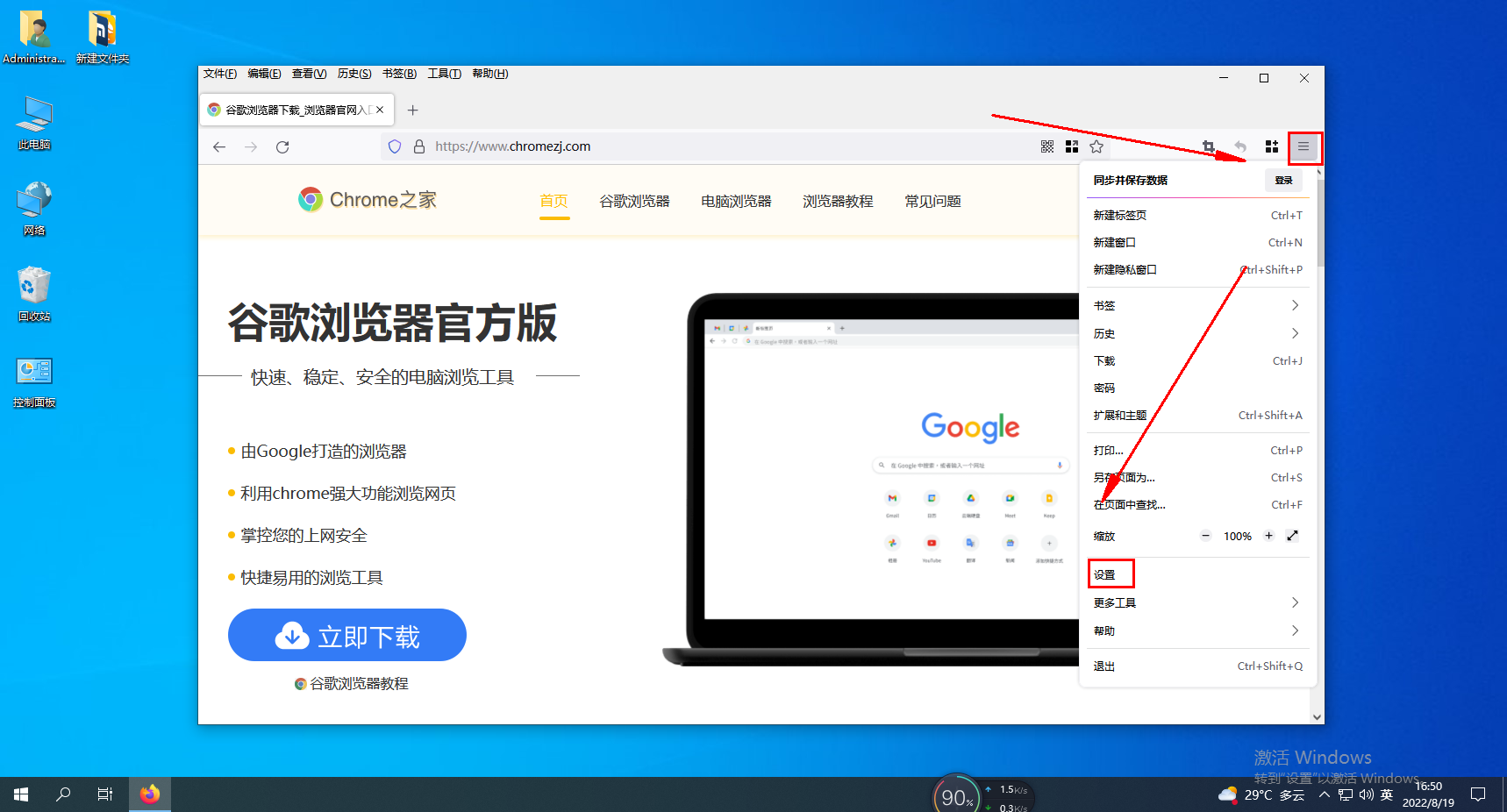
2. Cliquez sur l'élément « Confidentialité et sécurité » dans la barre de navigation de gauche de la page des paramètres d'options pour passer à la page des paramètres de confidentialité et de sécurité. 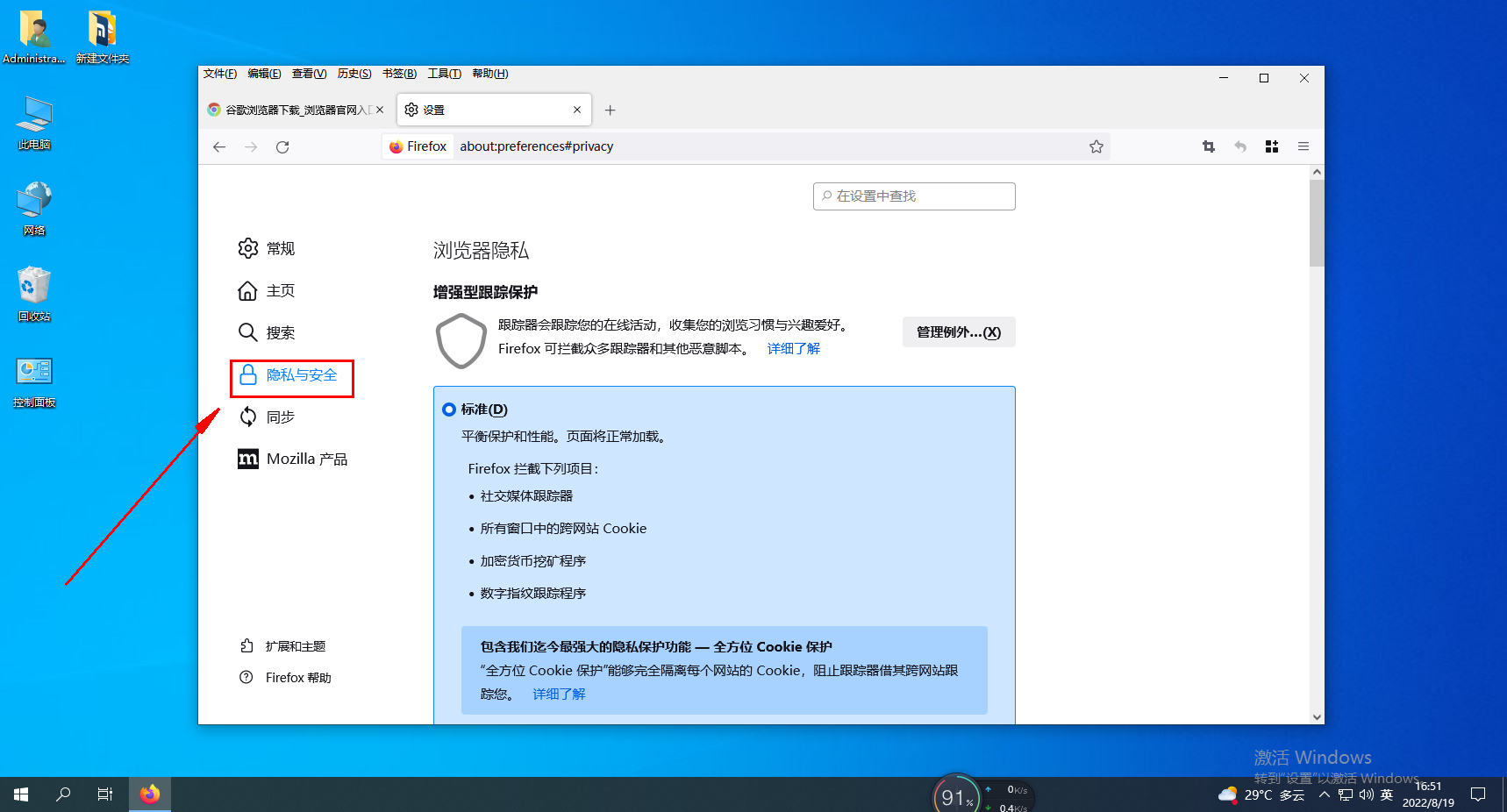
3. À ce stade, nous pouvons voir la colonne « Confidentialité du navigateur » sur le côté droit. Cliquez ci-dessous pour sélectionner l'élément « Standard ». 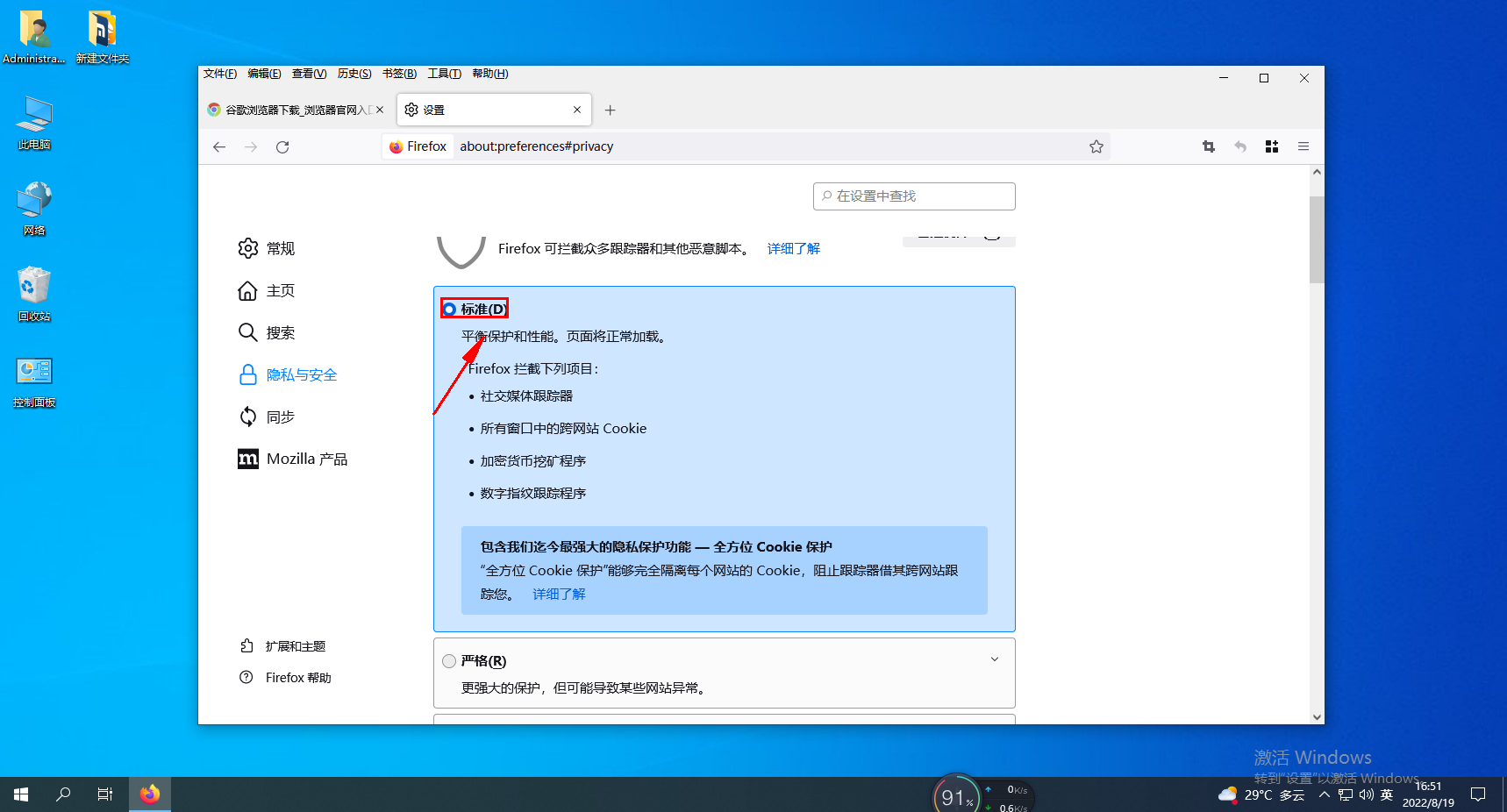
4. Si vous choisissez l'élément "Personnaliser", nous pouvons également décocher l'élément "Cookie", ou sélectionner l'option qui ne bloquera pas les cookies dans le menu déroulant de droite. 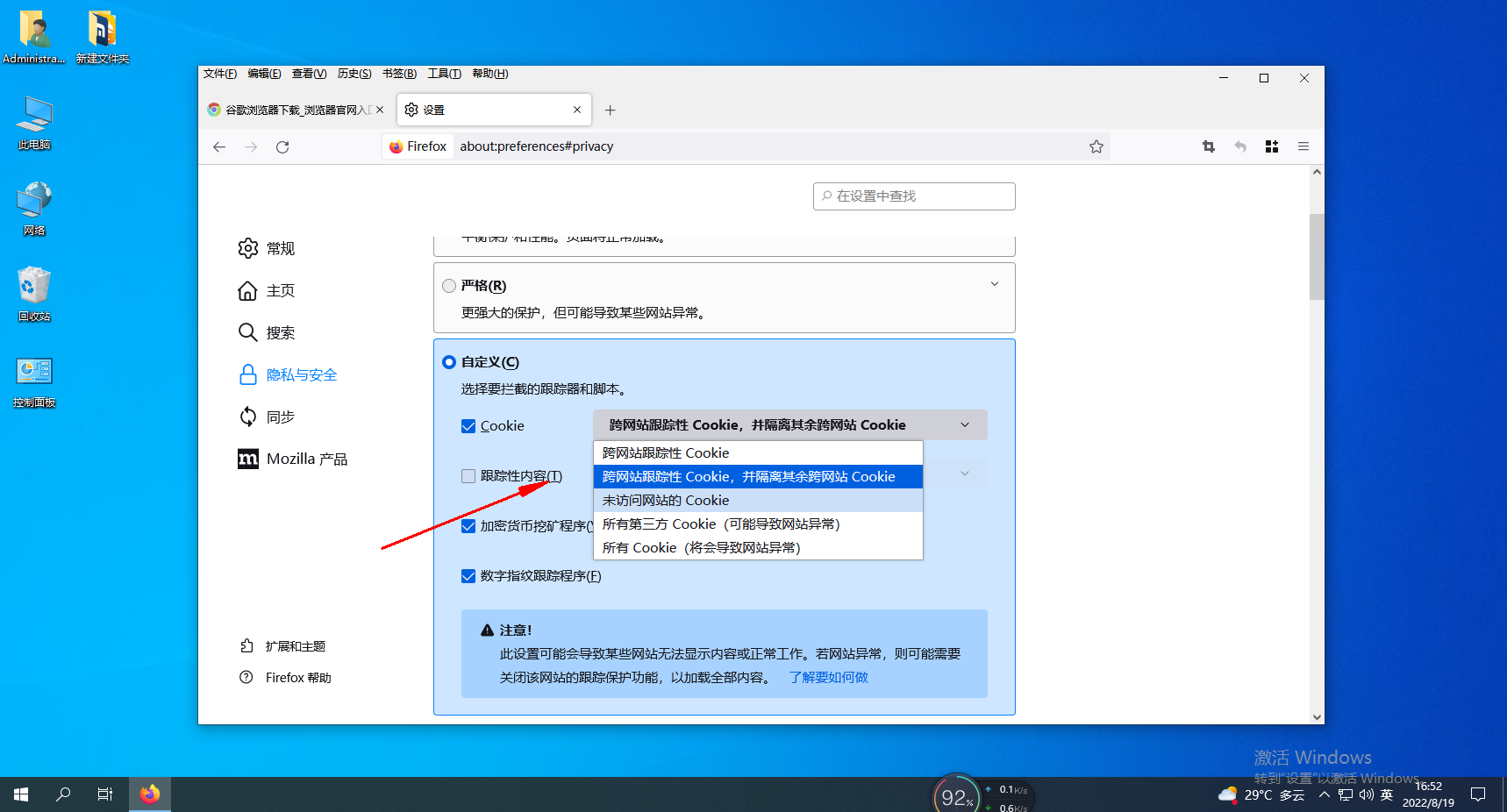
Ce qui précède est le contenu détaillé de. pour plus d'informations, suivez d'autres articles connexes sur le site Web de PHP en chinois!

